荣耀手机作为一款性价比较高的智能手机,拥有着不错的拍摄功能,在使用荣耀手机进行屏幕录制和视频录制时,很多用户可能会有些困惑。今天我们就来分享一下荣耀手机如何拍摄屏幕和进行视频录制的教程,让大家能够更加轻松地使用手机进行各种拍摄工作。愿意了解更多关于荣耀手机拍摄技巧的朋友,不妨继续往下看。
荣耀手机视频录制教程
方法如下:
1.在手机任意界面,我们往下拉动通知栏,然后即可在通知栏最上方看到“屏幕录制”这一选项了;
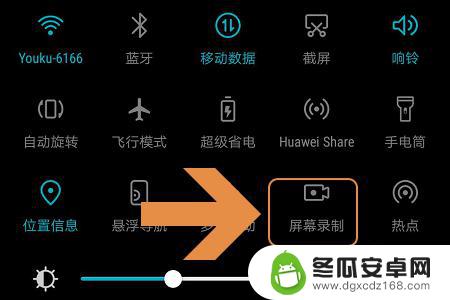
2.有些小伙伴的手机里可能找不到这个按钮,那么我们可以点击该页面右上角的铅笔图标,见下图...
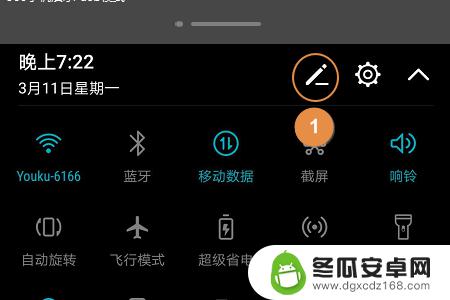
3.然后这一功能有时会隐藏在下方的不显示名单内,我们只需长按图标然后将其拖动到上方显示列表里即可;
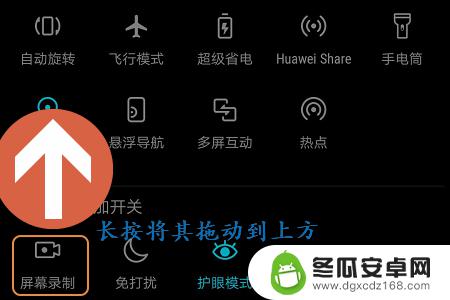
4.以后需要录制手机屏幕的时候,我们按照以上的流程点击开关按钮。然后系统会弹出下图所示的声音源,一般来说我们勾选“系统播放音”就行;
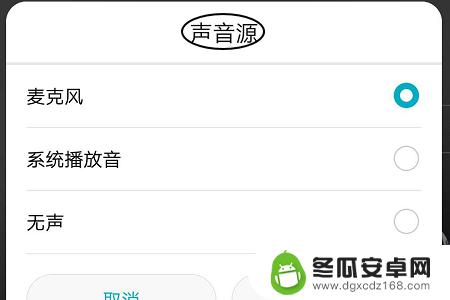
5.点击确定以后,就开始录制了。手机屏幕的左上角会显示已经录制的时长,如果录制完毕,那么点击时长右侧的“结束”,这样刚才录制的视频会自动保存到手机图库内,如图二...

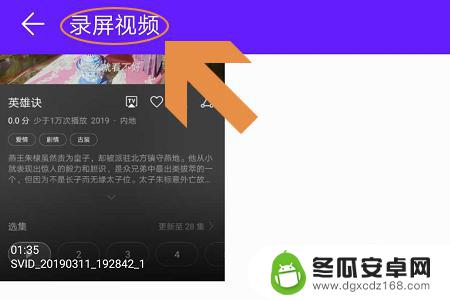
以上是关于如何在荣耀手机上拍摄屏幕的全部内容,如果你遇到了同样的问题,赶快参照我的方法来解决吧!希望对大家有所帮助。










